steam想申明库存量,不晓得在哪里去增设,那个出口处是稍稍有点儿深,由此可见毕竟也很单纯,一起来看一看什么样操作方式。操作方式方式01登入steam后,点选街道社区旁的对个人......
2024-02-05 550
Windows server 2008 R2如何关闭Windows防火墙?为此小编写了篇经验供大家参考
首先,点击任务栏"开始"按钮

选择"所有程序→附件→系统工具→控制面板"项
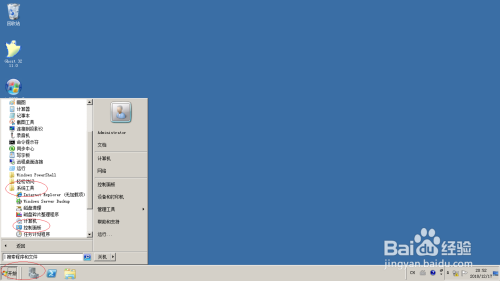
接着,点击"系统和安全"图标
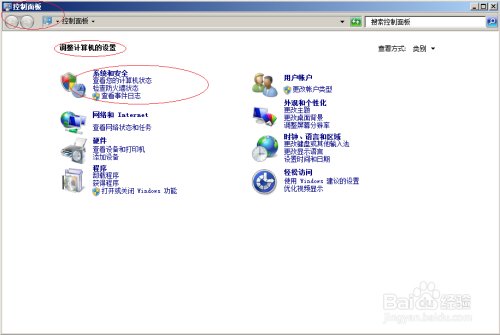
点击"Windows 防火墙"图标
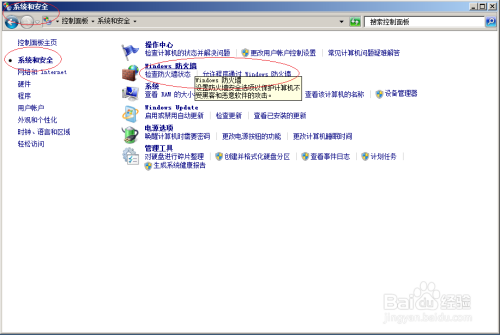
然后,点击左侧"打开或关闭Windows 防火墙"图标
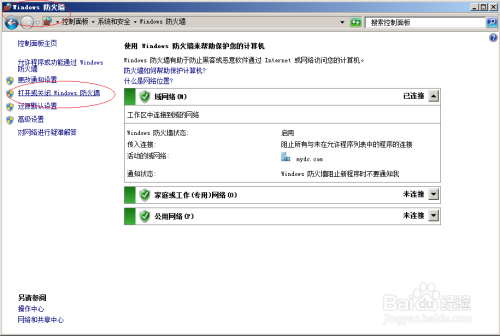
勾选"域网络位置设置、家庭或工作(专用)网络位置设置、公用网络位置设置→关闭Windows防火墙"单选框
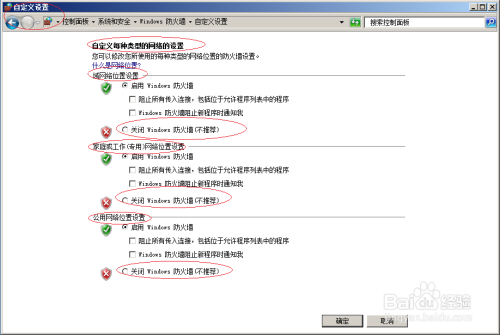
完成设置,本例到此谢谢关注

以上方法由办公区教程网编辑摘抄自百度经验可供大家参考!
相关文章

steam想申明库存量,不晓得在哪里去增设,那个出口处是稍稍有点儿深,由此可见毕竟也很单纯,一起来看一看什么样操作方式。操作方式方式01登入steam后,点选街道社区旁的对个人......
2024-02-05 550

操作方式方法01【辅助widget】多种辅助工具相连接两个功能键的可同时按【Shift】加此功能键挑选出1、正方形、圆锥选框辅助工具 【M】 2、终端辅助工具 【V】 3、截叶......
2024-02-05 492

操作方式01文档格式难题qq肖像最合适用jpeg文档格式的相片,若是相片有透明化地下通道,能选用png文档格式上载。 02大小不一难题若是相片极重也可能将引致上载失利,检......
2024-02-05 409